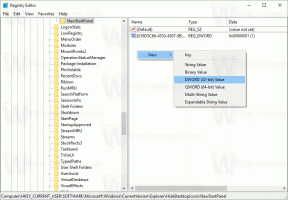Το Windows Terminal έχει λάβει υποστήριξη για πλήρη επιλογή πληκτρολογίου
Η Microsoft έχει ενημερώσει τόσο τις σταθερές όσο και τις εκδόσεις προεπισκόπησης του Windows Terminal. Η σταθερή έκδοση 1.14 περιλαμβάνει τα πάντα από το προεπισκόπηση που κυκλοφόρησε προηγουμένως. Έτσι, το κανάλι προεπισκόπησης φιλοξενεί τώρα μια νεότερη έκδοση 1.15 που προσθέτει μια νέα λειτουργία σήμανσης που επιτρέπει την επιλογή του κειμένου στο τερματικό χρησιμοποιώντας μόνο το πληκτρολόγιο και πολλές άλλες βελτιώσεις.
Επιλογή πληκτρολογίου στη λειτουργία σήμανσης του Windows Terminal
Ξεκινώντας από το Terminal 1.15, μπορείτε να χρησιμοποιήσετε το πληκτρολόγιό σας για να επιλέξετε οποιοδήποτε κείμενο. Για αυτό, πρέπει να ενεργοποιήσετε τη λειτουργία σήμανσης με το Ctrl+Βάρδια+Μ πλήκτρο συντόμευσης. Στη συνέχεια, θα μπορείτε να επιλέξετε κείμενο όπως σε οποιοδήποτε πρόγραμμα επεξεργασίας κειμένου. Μετακινηθείτε γύρω από τις λέξεις με τα πλήκτρα βέλους, πατήστε και κρατήστε πατημένο Βάρδια για να ξεκινήσετε την επιλογή και μετακινήστε τον κέρσορα με τα πλήκτρα βέλους για να επιλέξετε κάποιο κείμενο.
Μπορείτε να επιλέξετε γρήγορα όλο το κείμενο με Ctrl + ΕΝΑ. Για έξοδο από τη λειτουργία σήμανσης, πατήστε Esc.
Το τερματικό υποστηρίζει τις κατάλληλες ενέργειες.
- markMode - είσοδος ή έξοδος από τη λειτουργία σήμανσης.
- toggleBlockSelection - ενεργοποιήστε μια επιλογή μπλοκ
- switchSelectionEndpoint - Όταν τροποποιείτε μια επιλογή χρησιμοποιώντας το πληκτρολόγιο, μετακινείτε το ένα άκρο της επιλογής. Αυτή η ενέργεια αλλάζει την εστίαση στον άλλο δείκτη επιλογής.
Σημάδια κύλισης
Επιπλέον, το Terminal υποστηρίζει πλέον σημάδια κύλισης ως πειραματική λειτουργία. Μπορείτε να προσθέσετε ένα σημάδι στο οποίο μπορείτε να επιστρέψετε γρήγορα με μια εντολή ή ένα πλήκτρο πρόσβασης από οποιοδήποτε σημείο του buffer εξόδου.
Για να παίξετε με σημάδια, προσθέστε αυτές τις γραμμές στο προφίλ σας JSON
// Ενέργειες{"κλειδιά":"ctrl+up","εντολή":{"δράση":"scrollToMark","κατεύθυνση":"προηγούμενος"},"όνομα":"Προηγούμενο σημάδι"},{"κλειδιά":"ctrl+down","εντολή":{"δράση":"scrollToMark","κατεύθυνση":"Επόμενο"},"όνομα":"Επόμενο σημάδι"},{"κλειδιά":"ctrl+pgup","εντολή":{"δράση":"scrollToMark","κατεύθυνση":"πρώτα"},"όνομα":"Πρώτο σημάδι"},{"κλειδιά":"ctrl+pgdn","εντολή":{"δράση":"scrollToMark","κατεύθυνση":"τελευταίος"},"όνομα":"Τελευταίο σημείο"},{"εντολή":{"δράση":"addMark"}},{"εντολή":{"δράση":"addMark","χρώμα":"#ff00ff"}},{"εντολή":{"δράση":"addMark","χρώμα":"#0000ff"}},{"εντολή":{"δράση":"clearAllMarks"}},// profiles.defaults"experimental.autoMarkPrompts":αληθής,"experimental.showMarksOnScrollbar":αληθής,Μπορείτε να ορίσετε τις ακόλουθες ενέργειες για σημάδια κύλισης.
-
addMark: Προσθέτει ένα σημάδι κύλισης στην προσωρινή μνήμη κειμένου. Εάν υπάρχει επιλογή, το σημάδι τοποθετείται στην επιλογή, διαφορετικά τοποθετείται στη σειρά του δρομέα.
- Η ενέργεια addMark έχει μια προαιρετική χρώμα παράμετρος που σας επιτρέπει να ορίσετε το χρώμα της ένδειξης κύλισης.
-
scrollToMark: Πραγματοποιείται κύλιση στο σημάδι κύλισης προς τη δεδομένη κατεύθυνση.
- Η παράμετρος κατεύθυνσης για το scrollToMark δέχεται πρώτο, προηγούμενο, επόμενο και τελευταίο.
- clearMark: Διαγράφει το σημάδι κύλισης στην τρέχουσα θέση, είτε σε μια επιλογή εάν υπάρχει είτε στη θέση του δρομέα.
- clearAllMarks: Διαγράφει όλα τα σημάδια κύλισης στην προσωρινή μνήμη κειμένου.
Άλλες αλλαγές
Υπάρχουν άλλες βελτιώσεις στο Terminal. Τα χρωματικά σχέδια αποδέχονται πλέον "πορφύρα βαφή" και "BrightMagenta" στη θέση του "μωβ" και "φωτεινό Μωβ".
Επίσης, η επέκταση φλοιού του υποστηρίζει πλέον τα ακόλουθα πλήκτρα επιτάχυνσης στο μενού περιβάλλοντος του Explorer:
- Τ για Open in Terminal,
- Π για Άνοιγμα στην προεπισκόπηση τερματικού,
- ρε για Open in Terminal (Dev)
Περισσότερα στο επίσημη ανακοίνωση.
Το Windows Terminal είναι διαθέσιμο για λήψη από το Microsoft Store:
- Τερματικό Windows
- Προεπισκόπηση τερματικού των Windows
Μπορείτε επίσης να το κατεβάσετε από το Σελίδα εκδόσεων GitHub.
Αν σας αρέσει αυτό το άρθρο, κοινοποιήστε το χρησιμοποιώντας τα παρακάτω κουμπιά. Δεν θα πάρει πολλά από εσάς, αλλά θα μας βοηθήσει να αναπτυχθούμε. Ευχαριστώ για την υποστήριξη!